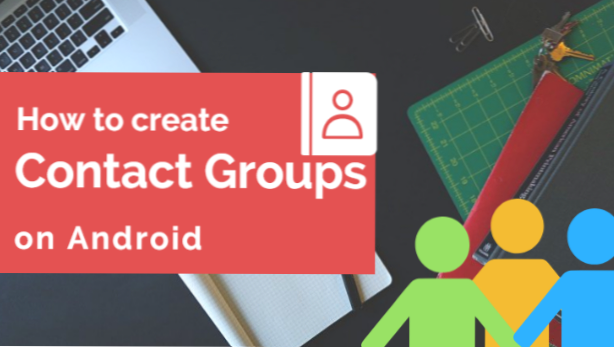
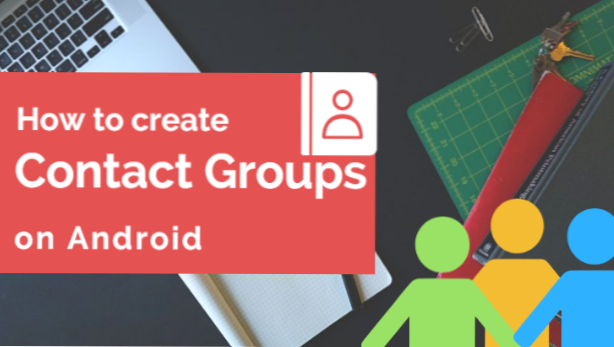
Les groupes de contact existaient avant même l'avènement des smartphones. Pour certains utilisateurs, cette fonctionnalité est indispensable car elle leur permet d’envoyer des SMS à plusieurs contacts simultanément. Si vous utilisez un téléphone Samsung Galaxy, vous vous demandez peut-être pourquoi la possibilité de créer un groupe de contacts n'est plus disponible sur votre appareil. Comment Samsung pourrait-il supprimer quelque chose qui soit si utile? Le fait est que vous pouvez toujours ajouter un groupe de contacts sur les téléphones Samsung Galaxy. Cependant, la méthode pour le faire est un peu délicate. Jamais peur! Ce tutoriel vous montrera comment créer un groupe de contacts sur un appareil Samsung Galaxy.
Comment créer un groupe de contacts sur des appareils Samsung Galaxy
Pour créer un groupe de contacts sur un téléphone Samsung Galaxy, procédez comme suit:
1.Allez sur l'écran d'accueil de votre téléphone Samsung Galaxy. Vous pouvez appuyer sur le Bouton d'accueil pour accéder à l'écran d'accueil ou appuyez plusieurs fois sur le bouton Retour pour revenir à l'écran d'accueil.
2.Dans l'écran d'accueil, tapez sur le bouton App téléphone icône dans le coin inférieur gauche de l'écran du téléphone.
3.Dans l'application Contacts, ouvrez le CONTACTS languette.
4.Votre liste de contacts téléphoniques sera affichée. Appuyez sur le contact que vous souhaitez ajouter à un groupe.
5.Les options du contact sélectionné seront affichées. Appuyez sur le Détails option.
6.Les détails du contact seront affichés. Appuyez sur le MODIFIER bouton dans le coin en haut à droite de votre écran.
7. Faites défiler vers le bas et appuyez sur le Groupes option.
8.La liste des groupes sur votre téléphone sera affichée. Sélectionnez le groupe où vous voulez votre contact.
9.Vous pouvez également créer un nouveau groupe en appuyant sur le bouton Créer un groupe option. Vous pouvez ajouter un contact à plusieurs groupes. Répétez les étapes 4 à 9 pour ajouter plus de contacts au groupe.
10.Après avoir créé et choisi le groupe du contact sélectionné, appuyez sur le bouton Sélectionner un groupe bouton pour enregistrer la sélection et revenir à la page précédente.
10. Appuyez sur le sauvegarder bouton. Vous avez terminé.
Prenez note: les captures d'écran utilisées dans ce tutoriel provenaient d'un Samsung Galaxy S7 Edge. Les étapes doivent être similaires à celles de la plupart des téléphones Samsung Galaxy Android.
Vous savez maintenant comment ajouter un groupe de contacts sur des appareils Samsung Galaxy. Si vous êtes bloqué sur une étape ou avez eu des problèmes avec l'un des détails de ce tutoriel, envoyez-nous un message dans la section commentaires afin que nous puissions vous aider.

